Jak przypisywać użytkowników i grupy do profilów przesyłania dalej ruchu
Dzięki funkcjom przekazywania ruchu bezpiecznego dostępu globalnego można przypisać określonych użytkowników i grupy do profilu przekazywania ruchu. Przypisanie użytkownika lub grupy ogranicza zakres profilu przekazywania ruchu, dzięki czemu masz mechanizm bezpiecznego wdrażania profilu i w kontrolowanym tempie.
W tym artykule opisano sposób przypisywania określonych użytkowników i grup do profilu przekazywania ruchu.
Wymagania wstępne
Aby przypisać profil przekazywania ruchu do określonych użytkowników i grup, musisz mieć następujące elementy:
- Rola administratora globalnego bezpiecznego dostępu w usłudze Microsoft Entra ID w celu wyświetlenia profilu przekazywania ruchu.
- Rola Administrator aplikacji w celu przypisania profilu ruchu do wybranych użytkowników i grup.
- Produkt wymaga licencjonowania. Aby uzyskać szczegółowe informacje, zobacz sekcję licencjonowania Co to jest globalny bezpieczny dostęp. W razie potrzeby możesz kupić licencje lub uzyskać licencje próbne.
- Minimalna wymagana wersja klienta globalnego bezpiecznego dostępu to 1.7.376.0. Klienci poniżej tej wersji nie otrzymają profilu przekazywania ruchu po przypisaniu do użytkownika.
Przypisywanie profilu przekazywania ruchu do określonych użytkowników i grup
Jeśli profil przekazywania ruchu został już włączony, profil ruchu zostanie domyślnie przypisany do wszystkich użytkowników. Jeśli nie włączono jeszcze profilu przekazywania ruchu, po włączeniu go ruch jest przypisywany do zerowych użytkowników. Ustawienie Przypisania użytkowników i grup umożliwia wdrożenie funkcji w kontrolowany sposób dla określonego zestawu użytkowników.
Zrzut ekranu ilustruje ustawienie. Profil firmy Microsoft jest wyłączony i jest przypisany do zerowych użytkowników i grup. Profile dostępu prywatnego i dostępu do Internetu są włączone i są przypisywane do wszystkich użytkowników.
Przypisania użytkowników i grup można skonfigurować przed lub po włączeniu profilu ruchu. Należy włączyć profil ruchu, aby uzyskać i przekazać dowolny ruch. Aby uzyskać więcej informacji, zobacz About traffic forwarding profiles (Informacje o profilach przesyłania dalej ruchu).
Jak przypisać użytkowników i grupę do profilu ruchu
Zaloguj się do centrum administracyjnego firmy Microsoft Entra jako administrator globalnego bezpiecznego dostępu i administrator aplikacji.
Przejdź do przesyłania dalej ruchu Global Secure Access>Connect>.
Wybierz link Wyświetl w sekcji Przypisania użytkowników i grup.
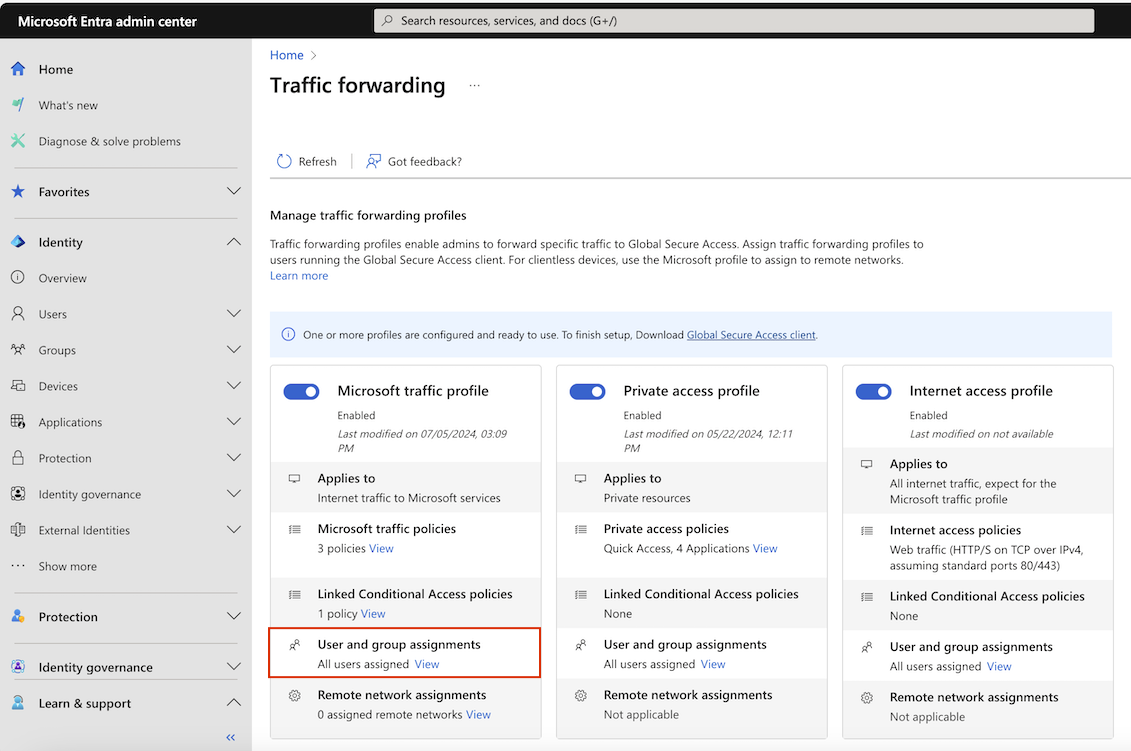
Wybierz link 0 Użytkownicy, 0 Przypisane grupy.

Wybierz pozycję Dodaj użytkownika/grupę.

Wybierz link Brak, wybierz użytkowników i/lub grupy z listy, a następnie wybierz przycisk Wybierz.
- Lista Wszystkie grupuje użytkowników i grupy razem. Wybierz kartę Użytkownicy lub grupy , aby zawęzić listę.
- Możesz również użyć pola Wyszukiwania, aby znaleźć użytkownika lub grupę bezpośrednio.

Wybierz przycisk Przypisz.
Zmienianie istniejących przypisań użytkowników i grup
Proces zmiany przypisań użytkowników i grup dla profilu ruchu, który jest już włączony, jest bardzo podobny, z wyjątkiem poniższych kroków.
Po wybraniu linku Wyświetl w sekcji Przypisania użytkowników i grup należy zmienić ustawienie Przypisz wszystkim użytkownikom na Nie.

Przejrzyj komunikat z potwierdzeniem i wybierz przycisk OK .

Kontynuuj pracę z krokami w poprzedniej sekcji.
Automatyczne przypisywanie za pomocą atrybutów użytkownika
Możesz utworzyć i przypisać dynamiczną grupę użytkowników do profilu spełniającego określone kryteria. Aby dowiedzieć się więcej na temat automatycznego przypisywania przy użyciu atrybutów użytkownika, zobacz Tworzenie lub aktualizowanie grupy dynamicznej w identyfikatorze Entra firmy Microsoft.
Przypisywanie profilu ruchu do wszystkich użytkowników
Po przypisaniu profilu przekazywania ruchu do określonego użytkownika lub grupy można szybko zmienić ustawienie tak, aby ograniczyło zakres profilu ruchu do wszystkich użytkowników. Jeśli zmienisz go ponownie na określoną grupę, wszyscy użytkownicy i grupy początkowo przypisane do tego profilu przekazywania ruchu zostaną zachowane, aby nie trzeba było ich ponownie dodawać.
Przejdź do przesyłania dalej ruchu Global Secure Access>Connect>.
Wybierz link Wyświetl w sekcji przypisania użytkowników i grup.
Zmień przełącznik Przypisz do wszystkich użytkowników na wartość Tak, przejrzyj komunikat potwierdzenia i wybierz przycisk OK.

Wybierz przycisk Gotowe.
Przywróć przypisanie wszystkich użytkowników do określonego użytkownika lub grupy
Możesz przywrócić przypisanie wszystkich użytkowników do profilu ruchu. Gdy przełączysz przypisanie dla wszystkich użytkowników, przywracasz użytkowników i grupy, które zostały przypisane po przełączeniu.
Przejdź do przesyłania dalej ruchu Global Secure Access>Connect>.
Wybierz link Wyświetl w sekcji przypisania użytkowników i grup.
Zmień przełącznik Przypisz do wszystkich użytkowników na Nie, przejrzyj komunikat potwierdzenia i wybierz przycisk OK.
Wybierz pozycję Gotowe.
Uwagi dotyczące tożsamości użytkownika i przypisywania grup
Zapoznaj się z poniższymi uwagami, aby lepiej zrozumieć możliwości przypisywania użytkowników i grup.
- Profile ruchu są pobierane w imieniu użytkownika firmy Microsoft Entra zalogowanego na urządzeniu, a nie zalogowanego do klienta.
- Jeśli użytkownik firmy Microsoft Entra nie jest zalogowany, profil ruchu jest pobierany tylko wtedy, gdy jest przypisany do wszystkich użytkowników. Jeśli na przykład zalogujesz się do urządzenia jako administrator lokalny, jesteś częścią wszystkich użytkowników.
- Wielu użytkowników logując się jednocześnie do tego samego urządzenia nie jest obsługiwane.
- Przypisanie oparte na grupach jest obsługiwane w przypadku grup zabezpieczeń i grup platformy Microsoft 365, których
SecurityEnabledustawienie ma wartośćTrue. - Zagnieżdżone członkostwa w grupach nie są obsługiwane. Użytkownik musi być bezpośrednim członkiem grupy przypisanej do profilu.
